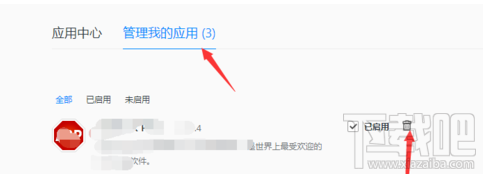QQ浏览器屏蔽广告方法
2018-02-08 15:25作者:下载吧
QQ浏览器是我们经常会用到的的一个浏览网页的工具,在使用的过程中,会遇到很多烦人的广告,那么,怎么屏蔽广告呢?下面,小编就教大家如何屏蔽网页广告。

QQ浏览器屏蔽广告方法:
1.打开浏览器,然后点击软件右上角中的“三”。
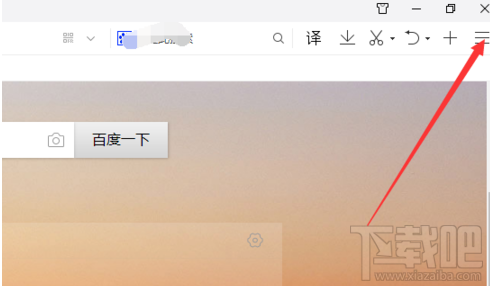
2.然后在弹出的设置界面中,点击图示位置的“设置”,进入浏览器设置界面。
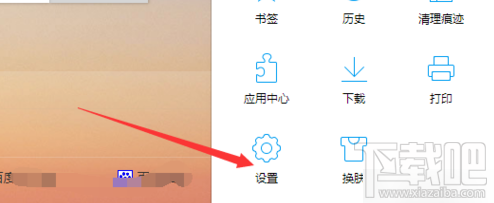
3.点击图示位置上方的“广告”,进入插件下载界面。
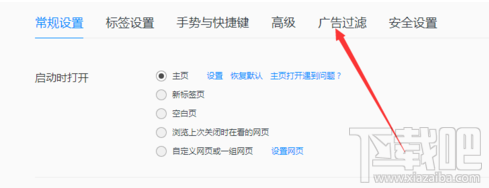
4.然后在图示位置,点击图中插件右侧的“立即安装”,之后等待几秒之后,即可安装成功,系统会自动跳出安装成功的提示。
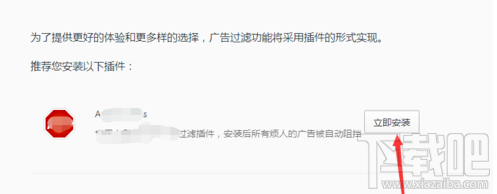
5.在该页面,可以对该插件选择启用或者禁用功能,或者点击左下角的“应用中心”,对插件进行管理。
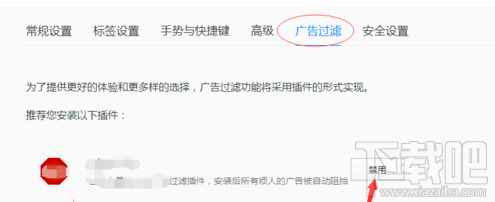
6.通过上述操作,然后点击图上的“管理我的应用”,然后在你下载的应用右侧,即可对其进行管理删除操作。